Présentation
Nous savons tous qu'il est facile de créer et d'
ajouter des signatures aux PDF, mais que se passe-t-il si le signataire oublie le mot de passe de la signature numérique ou signe au mauvais endroit? Dans une telle situation, il est impératif de savoir comment effacer ou supprimer les signatures numériques de ce PDF. Sinon, il est impossible d'apporter des modifications au document PDF. Voyons en détail
comment supprimer une signature dans un PDF.
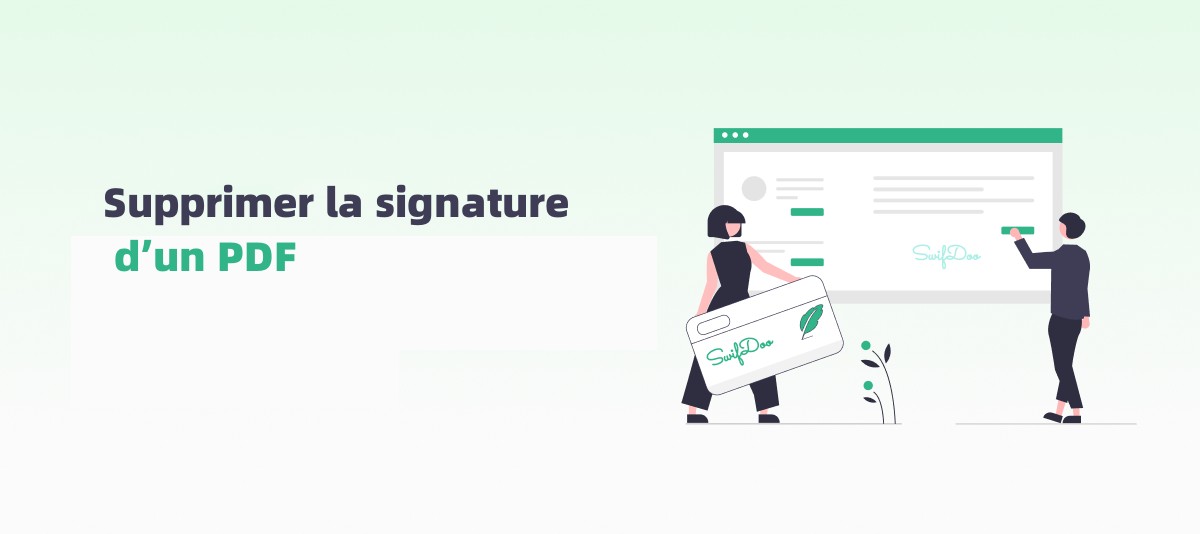
Lorsque nous faisons référence à une signature PDF dans ce billet, il s'agit en fait d'une signature numérique et non d'une signature électronique. Pourquoi ? Une signature numérique PDF bénéficie d'une sécurité supérieure à celle d'une signature électronique, car elle chiffre le document et intègre de manière permanente les informations dans le document PDF. Avec une signature numérique, personne ne peut éditer votre PDF au hasard.
Dès qu'un utilisateur tente d'apporter des modifications au document, la signature numérique est immédiatement invalidée. Alors, en l'absence d'un grand nombre d'outils de suppression de signature, comment faire pour supprimer la signature de quelqu'un d'autre dans un PDF? Consultez les instructions suivantes pour supprimer facilement une signature d'un PDF.
Supprimer la signature d'un PDF avec les programmes PDF de bureau
Dans cette section, nous ne présenterons que deux méthodes pour supprimer une signature numérique d'un PDF. Ainsi, avoir accès à ce document PDF devient beaucoup plus facile à gérer.
SwifDoo PDF
SwifDoo PDF est un programme PDF puissant qui peut effectuer plusieurs tâches de conversion PDF. Les utilisateurs peuvent convertir leurs PDF protégés vers des fichiers Word, supprimer la signature numérique du PDF, et enregistrer à nouveau le document Word sous forme de PDF. Voici les détails:
Étape 1: Téléchargez et installez SwifDoo PDF sur votre PC, puis lancez le programme PDF;
Étape 2: Ouvrez un document PDF protégé par une signature numérique;
Étape 3: Cliquez sur PDF vers Word dans l'onglet Convertir;
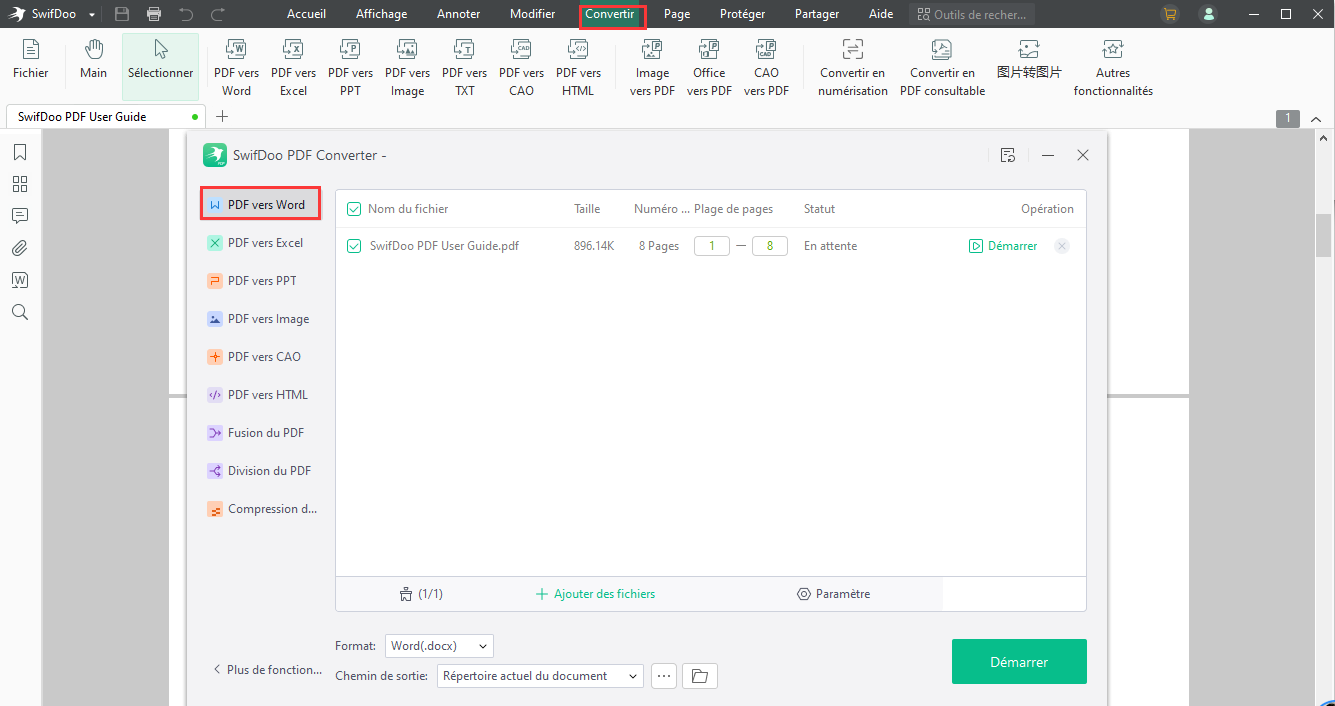
Étape 4: Ouvrez le document Word converti et supprimez la signature manuellement;
Étape 5: Enregistrez le document Word sous forme de PDF en cliquant sur Exporter sous forme de PDF dans l'onglet Fichier de Microsoft Office.
Il s'agit d'une méthode applicable pour supprimer votre signature numérique du PDF. Cependant, SwifDoo PDF ne permet désormais que d'ajouter une signature électronique à votre PDF (et non plus une signature numérique). C'est pourquoi les utilisateurs ne peuvent pas effacer la signature numérique directement. Malgré tout, SwifDoo PDF peut supprimer une signature électronique d'un PDF.
Étape 1: Faites un clic droit sur la signature électronique dans votre document PDF;
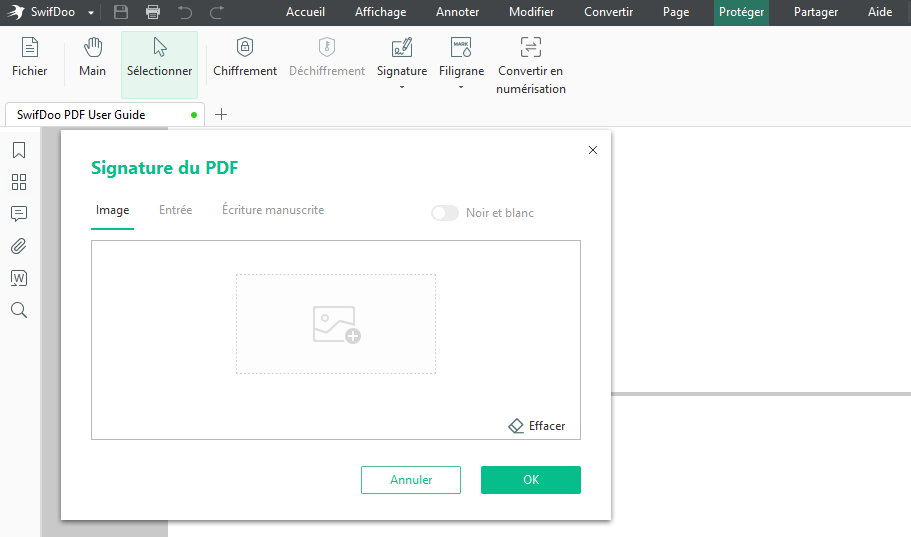
Étape 2: Sélectionnez Supprimer pour effacer cette signature électronique de votre dossier.
Si vous recherchez une solution plus directe, poursuivez votre lecture.
Soda PDF
Soda PDF est un programme PDF tout-en-un, tout en étant un bon outil de suppression des signatures PDF si vous savez comment l'utiliser pleinement. Ce programme PDF de bureau Windows peut s'attaquer à différentes sortes de signatures PDF, notamment les signatures numériques, les signatures de certificat et les signatures validées. Lorsqu'il s'agit de supprimer une signature numérique d'un document PDF, Soda PDF simplifie l'ensemble du processus:
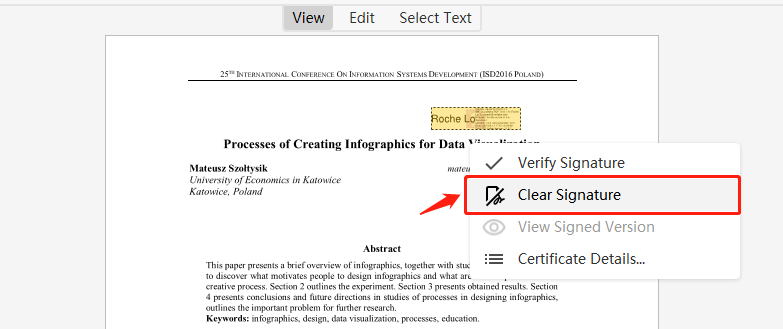
Étape 1: Ouvrez un PDF protégé par une signature numérique. Faites un clic droit sur la signature numérique;
Étape 2: Sélectionnez Effacer la signature;
Étape 3: Enregistrez le document PDF.
Si vous devez ajouter une nouvelle signature numérique au PDF actuel, double-cliquez sur la case de la signature pour continuer à en créer une nouvelle juste après avoir supprimé l'ancienne signature de ce PDF.
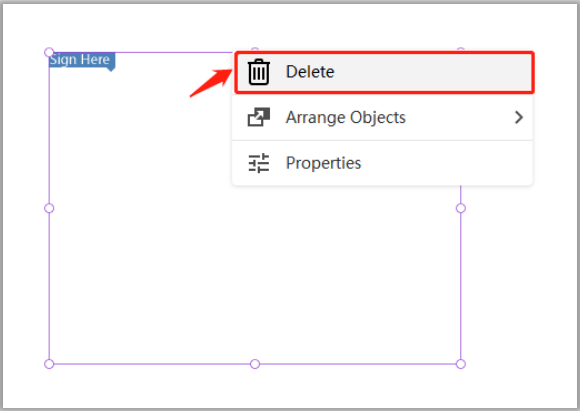
Lorsque votre PDF contient un champ de signature numérique et que vous avez besoin de l'effacer, il suffit de faire un clic droit sur la zone et de choisir "Supprimer" pour supprimer définitivement ce champ de signature d'un formulaire PDF à remplir.
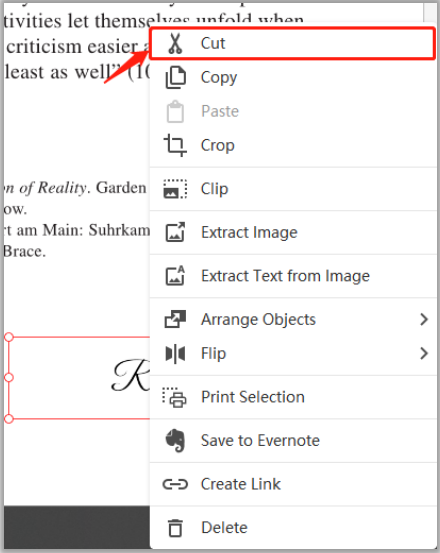
Si vous souhaitez supprimer une signature électronique du fichier PDF en cours, placez votre curseur sur la signature électronique et cliquez sur "Couper" pour vous débarrasser de cette marque dans votre PDF.
Note Une fois que vous avez ajouté une signature électronique à un PDF, vous ne pouvez pas annuler cette action. Veillez à créer la bonne signature au bon endroit. La seule méthode pour supprimer les signatures numériques est d'utiliser des programmes PDF professionnels.
Comment supprimer la signature d'un PDF sur Mac
Même avec la visionneuse PDF intégrée Aperçu sur les appareils Mac, la suppression d'une signature numérique d'un PDF semble plus difficile. Pourtant, nous avons trouvé une solution réalisable: Adobe Acrobat.
Adobe Acrobat
Comme Adobe est disponible à la fois sur Windows et sur Mac, les utilisateurs de Mac peuvent s'attendre à ce que ce programme PDF complet supprime leurs signatures numériques des PDF. Voici comment cela fonctionne:
Étape 1: Ouvrez un PDF protégé par une signature numérique dans Aperçu;
Étape 2: Naviguez vers Préférences, puis choisissez Signatures;
Étape 3: Cliquez sur Identités et certificats de confiance, puis sélectionnez Plus;
Étape 4: Sélectionnez Fichiers d'identité numérique et choisissez Détacher le fichier.
Vous ne pouvez supprimer que les certificats numériques signés par vous-même que vous avez créés dans Acrobat. Un certificat numérique obtenu auprès d'un autre fournisseur ne peut pas être supprimé du PDF.
Comment supprimer la signature d'un PDF en ligne
Cette industrie a quelques remarquables suppresseurs de signature de PDF en ligne, et AvePDF est l'un d'eux qui m'impressionne profondément. C'est un outil totalement gratuit à utiliser. Si vous avez besoin de supprimer des signatures de PDF, il suffit de l'essayer.
AvePDF
AvePDF est un outil de suppression de signature numérique fortement recommandé. Ne négligez pas cet outil gratuit simplement parce qu'il s'agit d'un outil PDF en ligne; AvePDF intègre plus de 30 fonctionnalités. Cet outil en ligne rationalise l'ensemble du processus de suppression et le rend facile à utiliser. Regardez de plus près comment AvePDF supprime votre signature des PDF en ligne:
Étape 1: Tapez l'URL dans la barre de recherche;
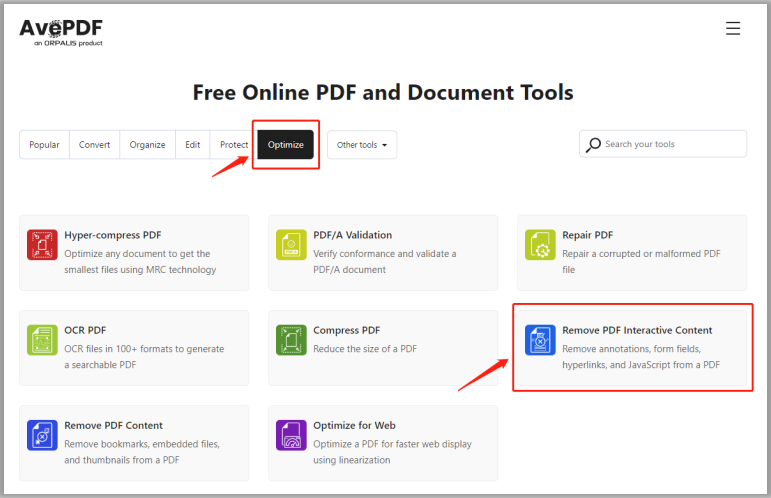
Étape 2: Recherchez l'option Optimiser, puis cliquez sur Supprimer le contenu interactif du PDF;
Étape 3: Importez votre fichier PDF depuis votre dossier local, Dropbox, Google Drive ou une adresse Web;
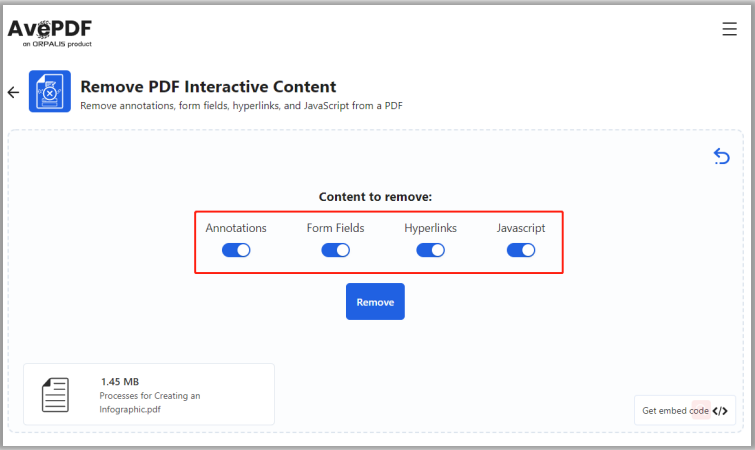
Étape 4: Après avoir chargé le PDF sur le poste de travail, cochez les cases si nécessaire, puis choisissez Supprimer;
Étape 5: Cliquez sur Télécharger pour exporter le PDF. Les signatures ont été supprimées de votre document PDF.
Remarque: de nombreux utilisateurs peuvent s'inquiéter de la sécurité des fichiers, mais la plupart des outils PDF en ligne utilisent une technologie de chiffrement fiable pour garantir la confidentialité. Par ailleurs, les PDF téléchargés sur les plateformes PDF en ligne sont automatiquement supprimés de leurs serveurs.
Dernières réflexions
Les suppresseurs de signature de PDF de bureau et en ligne ont leurs points forts. Les utilisateurs peuvent choisir l'une ou l'autre méthode pour supprimer une signature d'un PDF. Personnellement, cependant, on constate que les programmes PDF de bureau sont beaucoup plus fiables lorsqu'il s'agit de PDF protégés par une signature numérique, car toutes les opérations sont effectuées localement, sans chargement vers le serveur.
Foire aux questions
Q: Puis-je supprimer gratuitement ma signature des PDF?
R: Oui, chaque utilisateur dispose de deux ou trois tâches quotidiennes gratuites pour les suppresseurs de signature PDF en ligne. Les programmes PDF hors ligne proposent des essais gratuits pour les nouveaux utilisateurs, et ils varient de 7 à 7 jours. Si vous avez besoin d'un outil PDF puissant, SwifDoo PDF vaut la peine d'être essayé. Avec ses deux semaines d'essai gratuit, les utilisateurs peuvent l'essayer avant de payer.
Q: Pourquoi ne puis-je pas supprimer les signatures des PDF dans Adobe Acrobat?
R: Si vous êtes le propriétaire ou le signataire du document PDF, il vous suffit de mettre à jour l'identifiant numérique dans Adobe pour supprimer la signature du PDF. Cependant, si vous n'êtes pas le signataire, mais que vous souhaitez néanmoins déverrouiller un PDF signé pour l'éditer, essayez le suppresseur de signature PDF mentionné ci-dessus pour terminer la tâche.